wps怎么批量制作标签 如何制作姓名牌
经验直达:
- 如何制作姓名牌
- wps怎么批量制作标签
- 会议桌上的名字牌用Wps怎么打
一、如何制作姓名牌
下图中的幼儿园姓名贴可能有些用户见到过,那么这种带有卡通图片以及姓名的贴纸是如何制作的呢,下面我们就中琅标签打印软件来看一下如何批量生成这种姓名贴标签 。

一、新建标签纸 打开中琅标签打印软件,根据提示设置标签纸尺寸及布局样式:

二、导入数据库 由于已经将所有的姓名信息录入保存在了Excel表中,标签纸设置好之后,可点击上方工具栏中的“数据库设置”图标,点击“添加”,选择对应数据库并点击“浏览”将姓名信息所在表格导入软件:
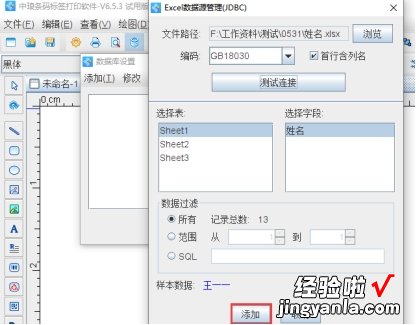
三、导入姓名贴标签上卡通图片 标签上卡通图片,需提前保存在本机电脑的文件夹中,图片名称为序列号,所以在添加时,可点击左侧“插入位图”图标 , 在画布上绘制图片样式 , 并双击图片样式,在数据源中点击左侧“ ”,在弹出窗口中点击“浏览”,根据图片文件夹路径,选中第一个图片导入 , 并将图片名称及后缀删除:
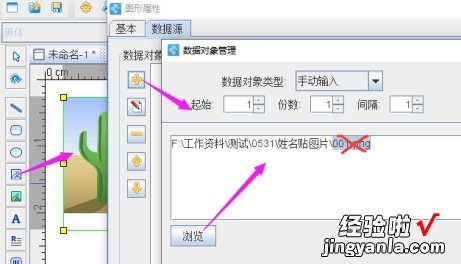
第二步 , 由于图片名称为序列号,可点击数据源左侧“ ”,使用“序列生成 补齐”的方法来添加图片名称,并在数据源中再次使用手动输入的方法添加后缀名:
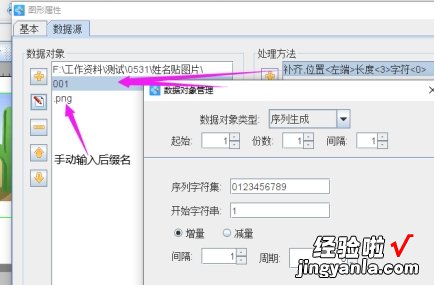
上述操作完之后 , 点击确定,即可看到图片导入的效果:

四、添加姓名信息 姓名信息为文字信息,所以可点击左侧“A”,先绘制普通文本 , 并双击打开其数据源,点击左侧修改,使用数据库导入的方法添加内容:

五、预览及打印 姓名贴标签信息添加完毕后 , 可点击上方工具栏中的打印预览图标,查看批量生成效果,打印预览界面,点击箭头可翻页查看:
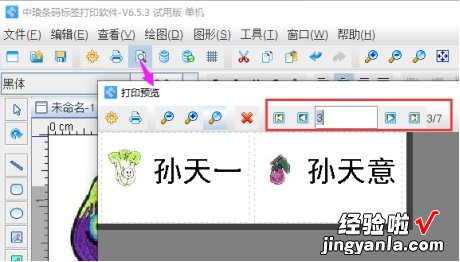
二、wps怎么批量制作标签
在制作标签之前,可以先将手机标签上的可变内容保存在Excel中,然后再打开标签打印软件,使用数据库导入的方法添加可变内容即可 。具体操作方法如下:
一、新建标签纸并导入数据库 打开标签打印软件,先新建标签纸,然后点软件中的“数据库设置”,添加excel数据源,点击“浏览”根据路径选择文件,点击测试连接,将数据导入软件中,核对记录总数和样本数据后点击添加即可 。
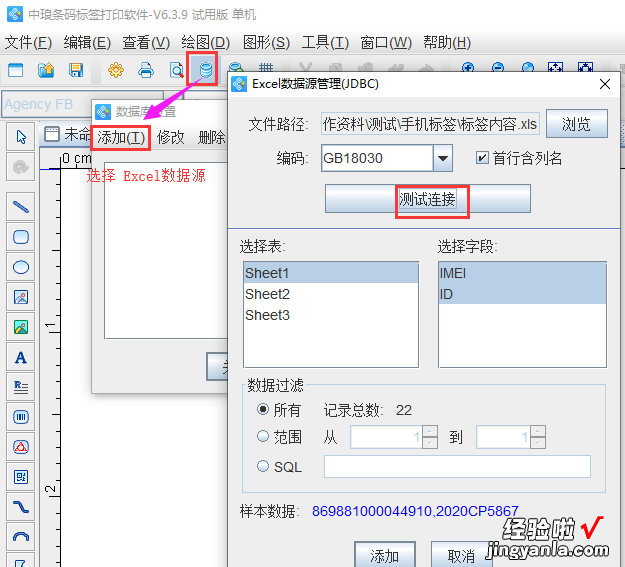
二、添加标签内容 从样标中可以看到,标签上含有固定内容和可变内容,那么固定内容是所有标签都一样,所以使用“手动输入”添加即可,可变内容可使用“数据库导入”添加刚刚我们所导入的数据源中的数据 。
1、添加固定内容,点击左侧工具栏中的“A”图标 , 先在标签纸上绘制普通文本,并双击打开“图形属性-数据源”页面,点击此页面左侧修改 , 使用“手动输入”添加内容即可:
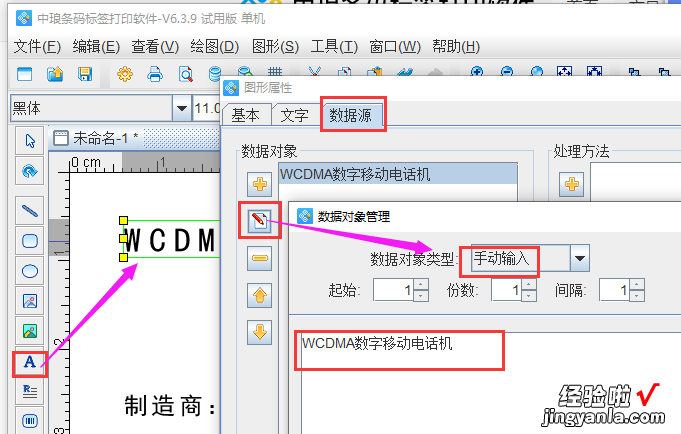
2、添加可变内容,可变内容中包括条形码和文字内容,添加条形码时,可点击左侧工具栏中的“条形码”图标 , 然后在合适位置绘制条形码,并双击打开数据源窗口,点击修改,使用数据库导入的方法添加数据即可:
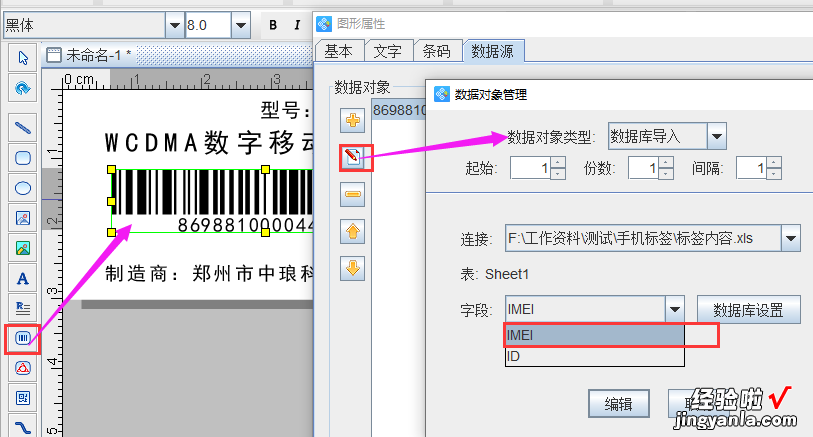
条码数据添加后 , 可点击“文字”窗口,根据样标将条码文字位置调整为上 , 并使用格式化功能添加前缀:
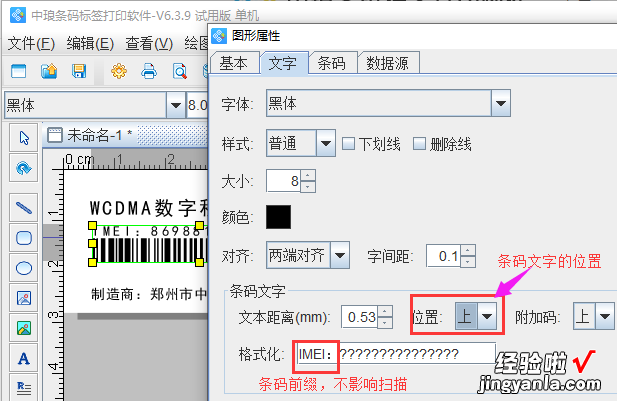
添加手机标签上的文字内容 固定内容使用手动输入,再次添加左侧“ ”,使用数据库导入添加可变文字:
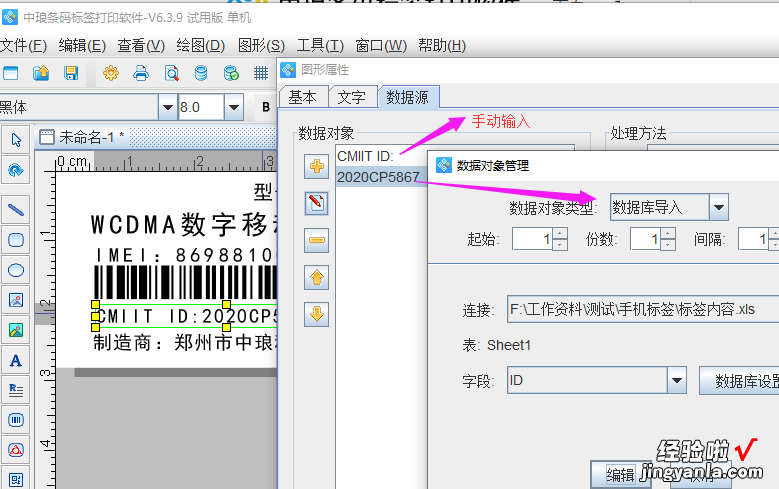
3、添加标签logo点击左侧上方的图片样式,先绘制图片样式,然后双击打开数据源,点击“ ”,在手动输入窗口下点击浏览导入品牌logo图片,然后点击添加-确定即可 。
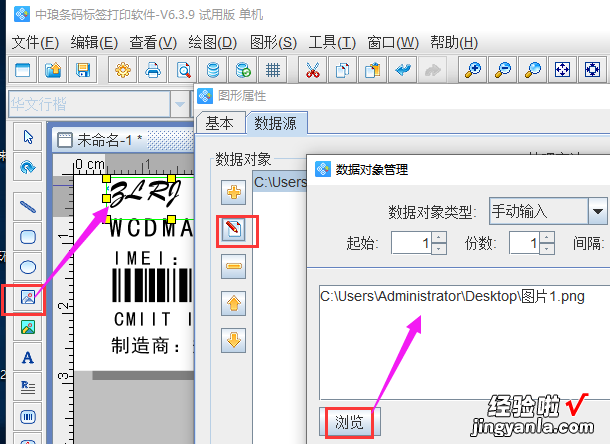
经过以上操作步骤,手机标签内容已将全部添加完毕了,在打印之前可以先预览核对,然后就可以点击打印机图标连接打印机打印了:
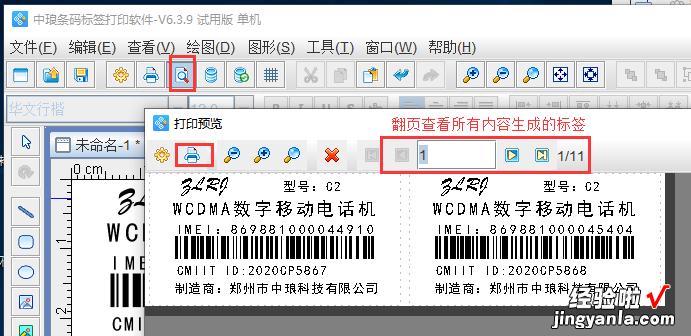
三、会议桌上的名字牌用Wps怎么打
解决会议桌上的名字牌用Wps怎么打的步骤如下:
1.打开word文档 , 先建一个表格 。点击“插入-表格-选择2行*2列”,生成一个表格 。这里根据需要的坐席牌大小,也可一个页面生成1行2列,这里举例制作两个人的坐席牌 。
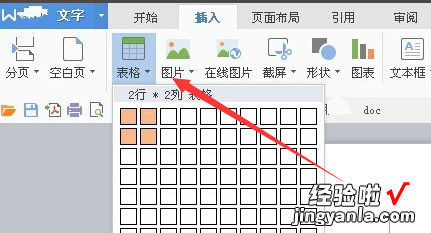
2.在表格里输入名字,这里第一行输入”王小明“,第二行输入”张小红“ 。
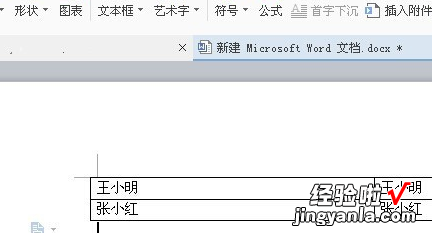
3.选定第1列,右击鼠标跳出下拉菜单中,选择文字方向,在其对话框中选择如图示的文字方向(文字转90°,竖向排列),点击确定 。
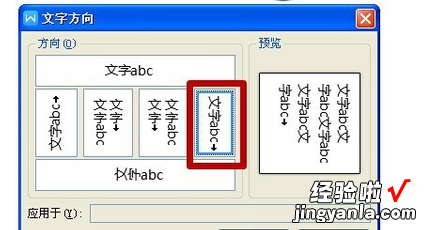
4.选定第2列 , 重复第三步骤,选定文字方向也是竖向排列,不过起始顺序与第1列的相反 。
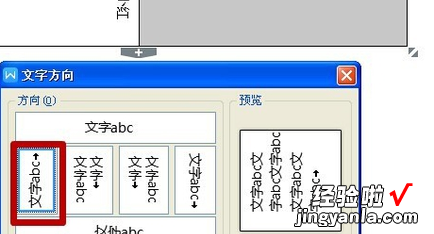
5.文字方向设置好之后,选定整个表格,右击鼠标 , 下拉菜单中选择单元格对齐方式中的居中对齐,调整文字的对齐方式,使其美观 。
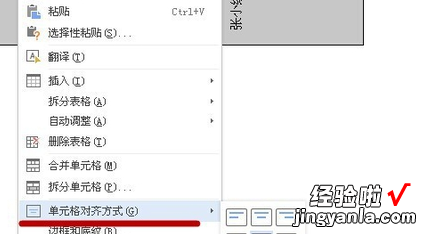
6.选定整个表格,右击鼠标,下拉菜单中选定表格属性,在对话框中设置行的指定高度,列的指定宽度,根据坐席牌大小需要调整 。这样就解决了会议桌上的名字牌用Wps怎么打的问题了 。
【wps怎么批量制作标签 如何制作姓名牌】

